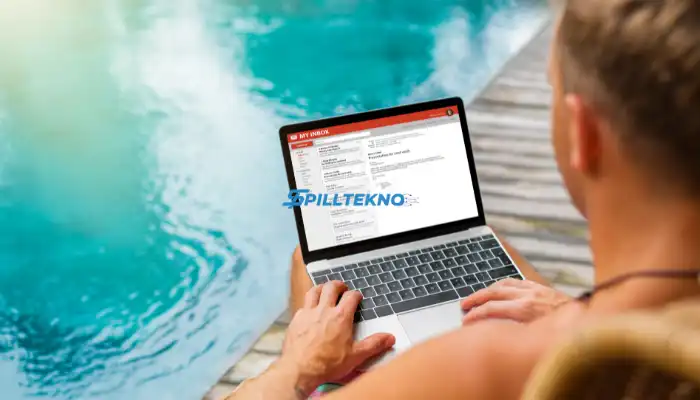Spilltekno – Spilltekno – Menggunakan satu smartphone untuk mengelola banyak akun email bisa sangat praktis, apalagi jika kamu memiliki beberapa email untuk keperluan kerja, personal, atau hal lainnya.
Di sini, kami akan berbagi langkah-langkah lengkap agar kamu bisa menambah banyak akun email di perangkat iPhone atau Android, lengkap dengan tips sinkronisasi untuk mengelola kontak, kalender, dan pengaturan lainnya.
Cara Menambahkan Akun Email di iPhone atau iPad
Apple memudahkan pengaturan akun email dengan menyediakan berbagai pilihan layanan seperti Google, Yahoo, Outlook, dan iCloud. Kamu bisa menambahkannya dengan cepat dan mudah. Ikuti langkah berikut:
- Buka Pengaturan (Settings) di layar utama iPhone atau iPad kamu.
- Scroll ke bawah hingga menemukan opsi Mail dan ketuk opsi tersebut.
- Pilih Add Account (Tambah Akun).
- Akan muncul beberapa layanan email yang didukung, seperti iCloud, Exchange, Google, Yahoo, AOL, Outlook, dan Other.
- Pilih layanan yang kamu gunakan, lalu masukkan alamat email dan password kamu.
- Setelah itu, tap Next dan tunggu proses verifikasi selesai.
- Setelah berhasil, pilih data apa saja yang ingin kamu sinkronkan, seperti Mail, Contacts, atau Calendars, lalu Save.
Catatan
Jika layanan email yang kamu gunakan tidak ada di daftar, kamu bisa memilih Other untuk menambahkan secara manual. Siapkan informasi server IMAP atau POP3 agar email dapat terkonfigurasi dengan baik.
Langkah Menambahkan Akun Email Secara Manual
Jika layanan email yang kamu gunakan tidak terdaftar, atau kamu ingin menambahkan email kantor, ikuti langkah-langkah ini untuk menambah akun secara manual:
- Pilih Add Account > Other > Add Mail Account.
- Masukkan nama kamu, alamat email, dan password. Jangan lupa beri deskripsi untuk memudahkan identifikasi akun.
- Tekan Next dan sistem akan mencoba mencari pengaturan email otomatis.
- Jika gagal, pilih tipe akun IMAP atau POP3 sesuai preferensi atau kebutuhan. Masukkan informasi Incoming Mail Server dan Outgoing Mail Server.
- Setelah pengaturan selesai, tap Save.
Cara Menambahkan Akun Email di Android
Pengguna Android juga bisa menambah beberapa akun email di satu perangkat dengan langkah yang cukup sederhana. Berikut caranya:
- Buka Pengaturan (Settings) pada perangkat Android kamu.
- Pilih menu Akun atau Accounts.
- Ketuk Tambahkan akun dan pilih Email atau Google (jika kamu menggunakan Gmail).
- Masukkan alamat email dan password kamu, lalu ikuti langkah-langkah verifikasi.
- Atur sinkronisasi untuk email, kontak, kalender, dan data lain sesuai kebutuhanmu.
Tips Sinkronisasi
Agar lebih teratur, aktifkan sinkronisasi untuk hanya data yang kamu perlukan. Ini juga dapat membantu menghemat baterai.
Menyinkronkan Data Email Tambahan
Setelah menambahkan banyak akun, kamu mungkin ingin mengatur sinkronisasi untuk berbagai layanan agar tetap teratur. Begini caranya:
- Buka Pengaturan > Akun di perangkat.
- Pilih akun yang baru saja kamu tambahkan.
- Atur sinkronisasi untuk Kontak, Kalender, Email, atau data lain yang ingin kamu aktifkan.
Dengan cara ini, setiap email yang kamu tambahkan bisa terintegrasi dengan baik pada perangkat tanpa ada yang terlewat.
Tips Manajemen Akun Email di Smartphone
Mengelola banyak akun email di satu perangkat bisa menjadi tantangan. Berikut beberapa tips untuk mempermudah pengaturan:
- Gunakan Aplikasi Email All-in-One: Beberapa aplikasi seperti Spark atau BlueMail memungkinkan kamu mengakses banyak akun dalam satu tampilan.
- Buat Notifikasi Khusus: Atur notifikasi berbeda untuk setiap akun agar mudah membedakan email masuk dari akun yang berbeda.
- Gunakan Fitur Label atau Folder: Ini sangat berguna untuk memilah email sesuai kategori, seperti pekerjaan, pribadi, atau promosi.
- Perbarui Kata Sandi Secara Berkala: Keamanan tetap prioritas, jadi pastikan kamu rutin mengganti kata sandi email.
Dengan mengikuti panduan di atas, kamu dapat dengan mudah menambah banyak akun email di smartphone dan mengelola semua pesan secara efisien. Semoga berhasil, dan selamat mencoba! Spilltekno
Cek Informasi Teknologi Lainnya di Google News Spilltekno